Xem tổng quan về dạng xem Diễn giả và tìm hiểu những điều bắt buộc để sử dụng dạng xem này PowerPoint.
Đảm bảo rằng máy tính bạn đang sử dụng cho bản trình bày của mình hỗ trợ việc sử dụng nhiều màn hình. Nếu máy tính có nhiều cổng đầu vào, chẳng hạn như DVI, VGA, HDMI, ir DisplayPort, nó sẽ hỗ trợ nhiều màn hình. Hầu hết các máy tính để bàn hiện đại đều tích hợp sẵn hỗ trợ nhiều màn hình; nếu không, bạn sẽ cần hai bảng video.
Tổng quan về dạng xem Diễn giả
Dạng xem Diễn giả cho phép bạn xem bản trình bày của mình với ghi chú diễn giả trên một máy tính (chẳng hạn như máy tính xách tay), trong khi khán giả xem bản trình bày không kèm ghi chú trên một màn hình khác.
Lưu ý: PowerPoint hỗ trợ sử dụng hai màn hình cho bản trình bày. Tuy nhiên, bạn có thể cấu hình để chạy bản trình bày trên ba hoặc nhiều màn hình được kết nối với một máy tính. Kiểm tra trang web của nhà sản xuất máy tính để biết thông tin cập nhật về hỗ trợ nhiều màn hình cho máy tính của bạn.
Dạng xem Diễn giả cung cấp các công cụ sau đây để giúp bạn dễ dàng trình bày thông tin hơn:
-
Bạn có thể sử dụng hình thu nhỏ để chọn các trang chiếu theo trình tự và tạo bản trình bày tùy chỉnh cho người xem của mình.
-
Ghi chú của diễn giả được hiển thị kiểu lớn, rõ ràng để bạn có thể sử dụng chúng làm tập lệnh cho bản trình bày của mình.
-
Bạn có thể làm tối hoặc làm sáng màn hình trong khi trình bày, rồi tiếp tục từ nơi bạn đã dừng lại. Ví dụ: bạn có thể không muốn hiển thị nội dung trang chiếu trong thời gian ngắt hoặc một câu hỏi và khoảng thời gian trả lời.
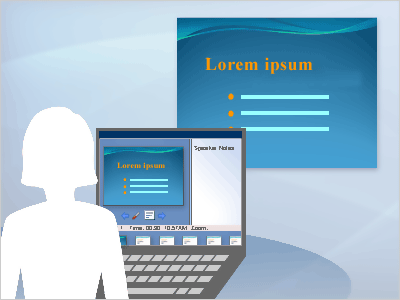
Trong dạng xem Diễn giả, các biểu tượng và nút đủ lớn để dẫn hướng dễ dàng, ngay cả khi bạn đang sử dụng bàn phím hoặc chuột lạ. Minh họa sau đây cho thấy các công cụ khác nhau sẵn dùng cho bạn từ dạng xem Diễn giả.
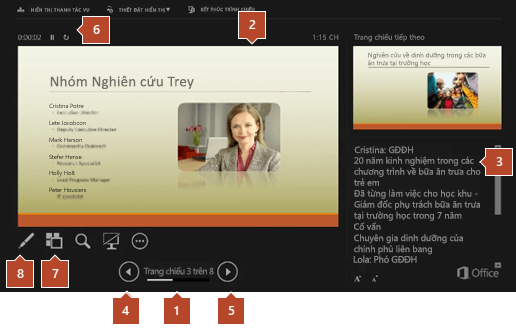
1. Số trang chiếu (ví dụ: trang chiếu 1 của bản trình bày 8 trang chiếu)
2. Trang chiếu bạn hiện đang hiển thị cho người xem
3. Ghi chú của diễn giả mà bạn có thể dùng làm tập lệnh cho bản trình bày của mình
4. Bấm để đi đến trang chiếu trước đó
5. Bấm để đi đến trang chiếu tiếp theo
6. Thời gian trôi qua của bản trình bày, tính theo giờ và phút
7. Bấm để xem hình thu nhỏ của tất cả trang chiếu trong bản trình bày của bạn
8. Bút, con trỏ laser hoặc công cụ tô sáng










